Kako ukloniti pohranjene informacije iz Firefox autofill

Uklonite pohranjene informacije iz Firefox autofill slijedeći brze i jednostavne korake za Windows i Android uređaje.
Ako se želite vratiti na web stranicu koju ste nedavno posjetili, sve što trebate učiniti je pritisnuti tipku za povratak na pregledniku. Automatski ćete biti preusmjereni na prethodnu stranicu.
No strelica unatrag ne radi uvijek — ništa se ne događa kada korisnici kliknu na nju. Ili gumb za povratak jednostavno djeluje kao gumb za osvježavanje. A ovaj problem je zajednički za sve preglednike.
Naravno, ako se stvarno trebate vratiti na web-stranice koje ste prethodno posjetili, možete kliknuti na ikonu izbornika svog preglednika, a zatim kliknuti na Povijest za pristup povijesti preglednika.
→ Napomena : neka web-mjesta otvaraju veze u novoj kartici. Kao rezultat toga, nećete moći pristupiti svojoj prethodnoj povijesti pretraživanja na novoj kartici. Trag za ovaj smjer je sivi ili nereagirajući gumb za povratak. Nema ništa loše u vašem pregledniku, samo funkcionira web stranica koju posjećujete.
Određena proširenja preglednika pokreću skripte koje mogu narušiti funkcionalnost gumba za povratak. Onemogućavanje skripte trebalo bi biti dovoljno da gumb za povratak funkcionira kako treba.
Ako ne znate točno koje proširenje uzrokuje ovaj problem, možete započeti tako da ih sve onemogućite. Zatim zatvorite preglednik i ponovno ga pokrenite. Ponovno omogućite svoja proširenja jedno po jedno i nakon svakog provjerite gumb za povratak.
Mnogi korisnici potvrdili su Disable Polymer, a proširenja TamperMonkey uzrokovala su loše ponašanje gumba za povratak.
Drugi element koji bi mogao ometati gumb za povratak je predmemorija vašeg preglednika.
Da biste isključili predmemoriju kao uzrok ovog problema, morate očistiti predmemoriju preglednika i kolačiće.
Ako koristite preglednik koji se temelji na Chromiumu (Chrome, novi preglednik Edge, Vivaldi, Brave i drugi), kliknite na izbornik i odaberite Povijest .
Zatim odaberite vremenski raspon i vrstu privremenih datoteka koje želite izbrisati (predmemorija, kolačići, povijest preglednika). Pritisnite gumb Obriši podatke i ponovno pokrenite preglednik.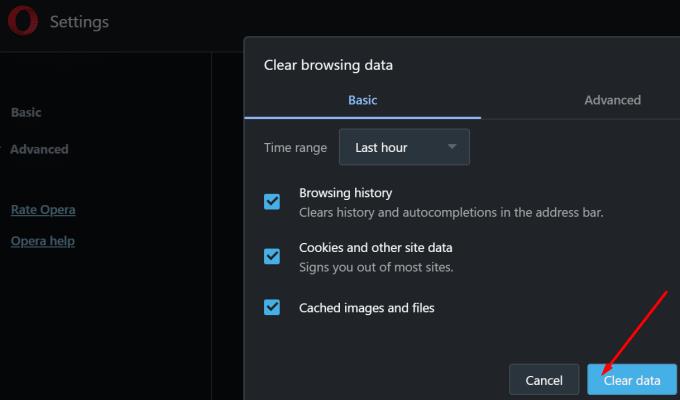
Ako koristite drugi preglednik, idite na stranicu podrške za detaljne upute o tome kako izbrisati predmemoriju i kolačiće.
Ako strelica natrag i dalje ne radi, pokušajte resetirati preglednik. Da biste svoj preglednik vratili na zadane postavke, idite na Postavke i upišite Reset u traku za pretraživanje.
Kliknite na gumb Reset kako biste vratili preglednik na početne postavke.
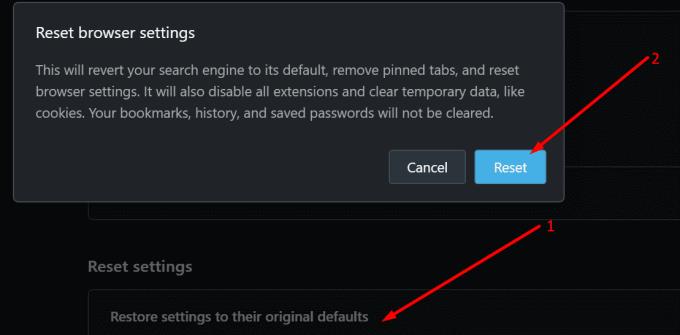
Ako ni to nije uspjelo, ponovno instalirajte preglednik.
Uklonite pohranjene informacije iz Firefox autofill slijedeći brze i jednostavne korake za Windows i Android uređaje.
Saznajte koliko je lako dodati riječ ili drugi jezik za provjeru pravopisa u Firefoxu. Također saznajte kako možete isključiti provjeru pravopisa za preglednik.
Očistite povijest URL adresa u adresnoj traci na Firefoxu i zadržite svoje sesije privatnima slijedeći ove brze i jednostavne korake.
Kada otvorite početnu stranicu u bilo kojem pregledniku, želite vidjeti ono što volite. Kada počnete koristiti drugi preglednik, želite ga postaviti po svojim željama. Postavite prilagođenu početnu stranicu u Firefoxu za Android uz ove detaljne korake i otkrijte koliko brzo i jednostavno to može biti.
Pogledajte kako možete identificirati određenu boju koristeći integrirani alat u Firefoxu bez korištenja softvera trećih strana.
Saznajte kako onemogućiti dosadne automatski reproduktivane videe u Google Chromeu i Mozilla Firefoxu uz ovu uputu.
Kako omogućiti ili onemogućiti JavaScript značajku u svim verzijama web preglednika Mozilla Firefox.
Spriječite prikazivanje dosadnih obavijesti u web-preglednicima Edge, Chrome, Opera i Firefox.
Podesite svoj preglednik Mozilla Firefox s ovih 8 podešavanja.
Vodič koji sadrži 3 metode za uključivanje ili isključivanje provjere pravopisa u Mozilla Firefoxu.
Kako potpuno izbrisati svu povijest pregledavanja u web pregledniku Mozilla Firefox.
Nabavite dodatni sloj sigurnosti kada pregledavate Firefox. Omogućite HTTPS pregledavanje i čuvajte svoje podatke šifriranima.
Vaš web preglednik jedna je od vaših najčešće korištenih aplikacija, stoga je važno odabrati onu koja vam najbolje odgovara. U ovom članku dobro prođite kroz neke od
Na radnoj površini vaša je početna stranica općenito prva stranica koju vaš web preglednik učita kada se otvori. Većina mobilnih preglednika, međutim, čuva sve vaše kartice. Postavite vlastitu zadanu početnu stranicu u Firefoxu za Android pomoću ovih detaljnih koraka.
Pokazujemo vam 3 načina da omogućite ili onemogućite automatska ažuriranja u Mozilla Firefoxu.
Kako brzo povećati ili smanjiti font u bilo kojem pregledniku koji radi u sustavu Microsoft Windows, Linux ili MacOS.
Podrška za Flash datoteke je na izlasku. Flash se često smatra temeljnim gradivnim elementom oglasa, kratkih videozapisa ili audiozapisa i igara. Čak i jedan
Bilo da brišete ili omogućujete kolačiće u Chromeu, Operi ili Firefoxu, ovaj će vam vodič pomoći da učinite oboje.
Riješite probleme s vašim web-preglednikom koji se ne povezuje s određenim web-stranicama.
U ovom vodiču naučit ćete kako se kretati do preglednika certifikata Firefox pomoću ovih koraka.
Zaglavili ste u beskrajnoj pogrešci petlje oporavka BitLockera u programu Microsoft Edge? Dobijte detaljna rješenja kako biste brzo riješili petlju zaslona za oporavak BitLockera i bez frustracija ponovno dobili pristup računalu. Radi na najnovijim ažuriranjima sustava Windows.
Umorni ste od prevelikog opterećenja procesora u Microsoft Edgeu koje iscrpljuje vaše slabije računalo? Nabavite provjerena, detaljna rješenja za smanjenje opterećenja procesora, povećanje brzine i vraćanje performansi bez nadogradnji. Radi na najnovijim verzijama Edgea.
Imate problema s aptX i LDAC audio greškama u Microsoft Edgeu? Nabavite provjerena detaljna rješenja za kristalno čist Bluetooth zvuk na Windowsima. Brzo vratite visokokvalitetni zvuk!
Umorni ste od neusklađenog zvuka u Microsoft Edgeu koji vam uništava videozapise? Slijedite naš detaljni vodič kako biste brzo ispravili pogrešku neusklađenosti zvuka u Edgeu. Ažurirana rješenja za glatku reprodukciju u streamovima, na YouTubeu i još mnogo toga.
Suočavate se s problemom aplikacije Microsoft Edge Stream Deck koja se ne otvara? Otkrijte brze i učinkovite korake za rješavanje problema kako biste riješili probleme s rušenjem, zamrzavanjem i pokretanjem. Pokrenite svoju konfiguraciju za nekoliko minuta uz naš stručni vodič.
Naučite kako bez napora promijeniti temu i pozadinu preglednika Microsoft Edge. Dobijte detaljne vodiče za prilagođene teme, živopisne pozadine i profesionalne savjete za personalizaciju preglednika Edge kao nikada prije!
Umorni ste od Microsoft Edgea 0x80072efe Veza prekinuta blokira pregledavanje? Slijedite ove provjerene, detaljne popravke kako biste brzo riješili pogrešku i bez napora se vratili na mrežu.
Umorni ste od pogrešaka u rukovanju pregledom PDF-ova u Microsoft Edgeu koje vam uništavaju tijek rada? Otkrijte provjerena, detaljna rješenja za probleme s pregledom PDF-ova u File Exploreru. Vratite se besprijekornim pregledima već danas!
Imate problema s kodom pogreške 403 Zabranjeno u Microsoft Edgeu? Otkrijte provjerena rješenja za verziju 2026 kako biste brzo vratili pristup. Izbrišite predmemoriju, onemogućite proširenja i još mnogo toga u ovom detaljnom vodiču za besprijekorno pregledavanje.
Umorni ste od frustrirajuće pogreške u programu Microsoft Edge PDF Preview Handler koja blokira vaše preglede? Slijedite naša provjerena, detaljna rješenja kako biste je odmah riješili i vratili nesmetano rukovanje PDF-ovima u Windows Exploreru. Radi na najnovijim verzijama Edgea!




























